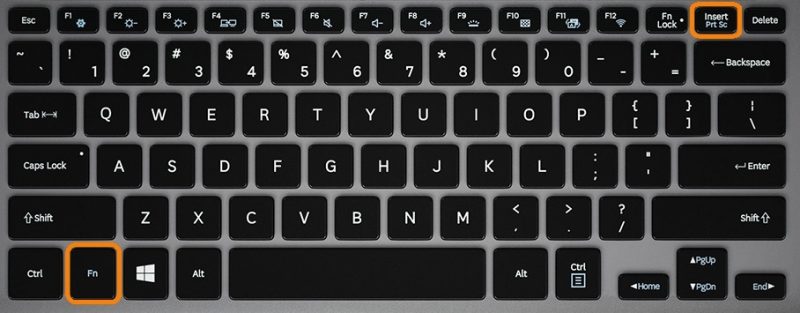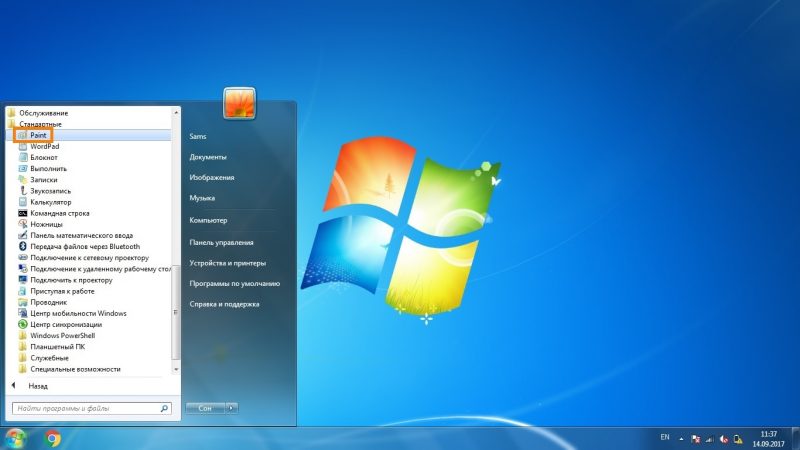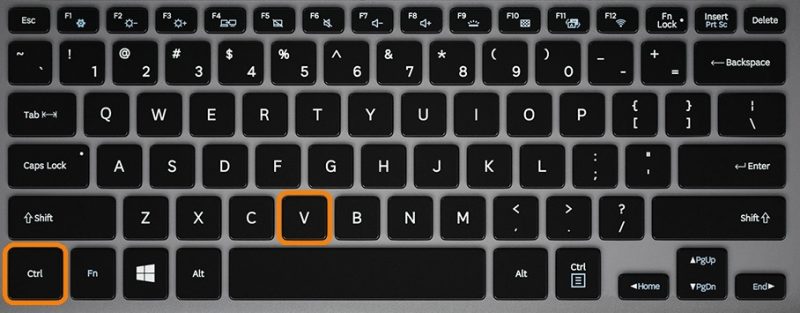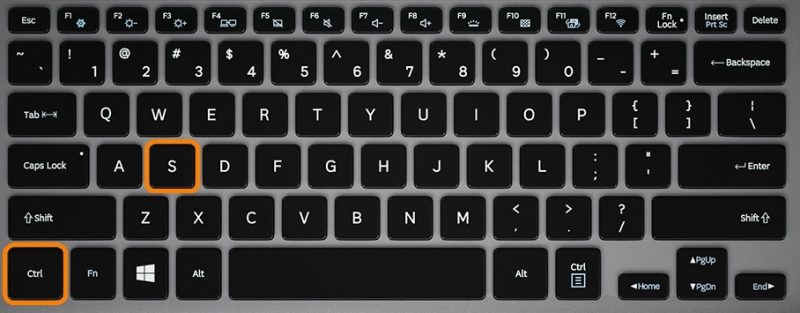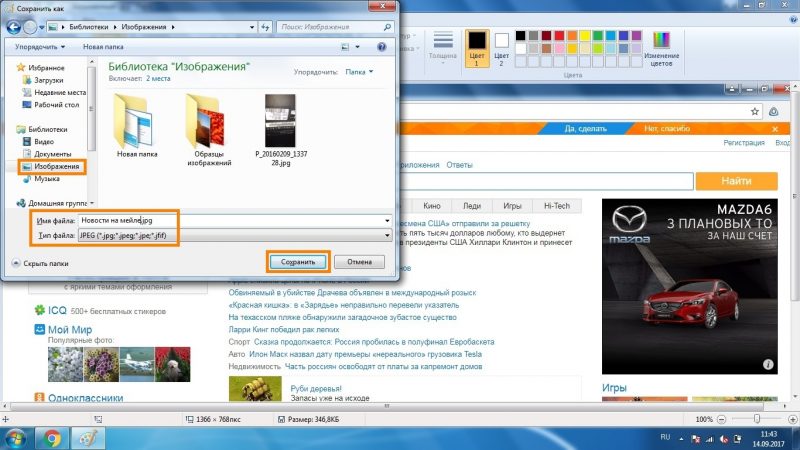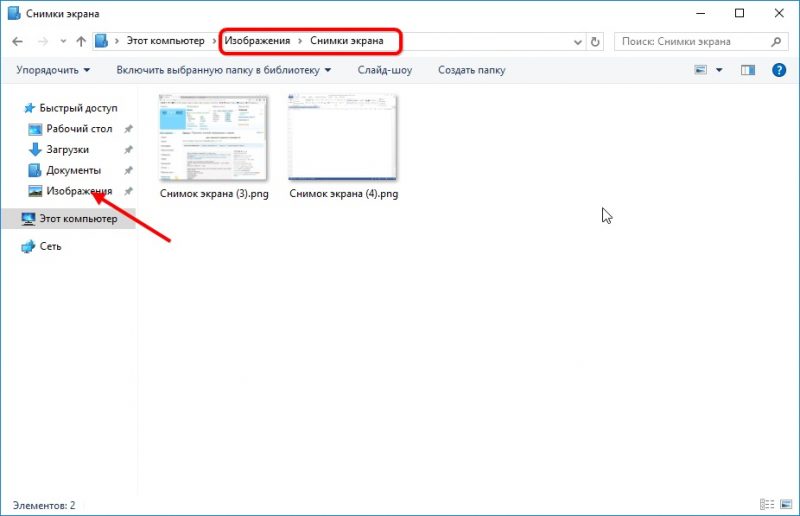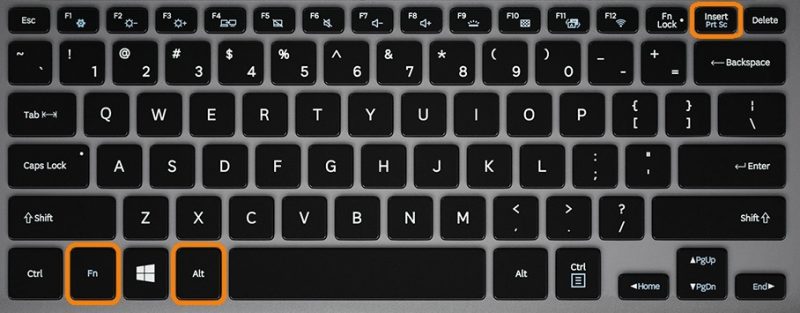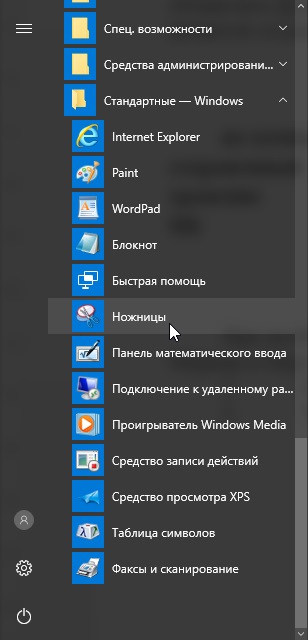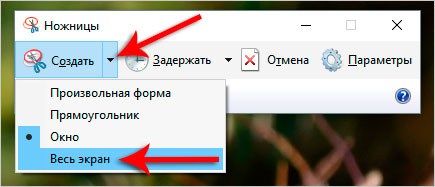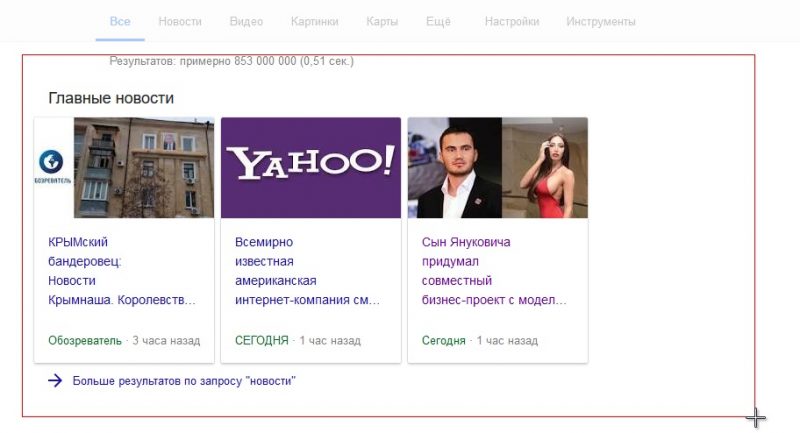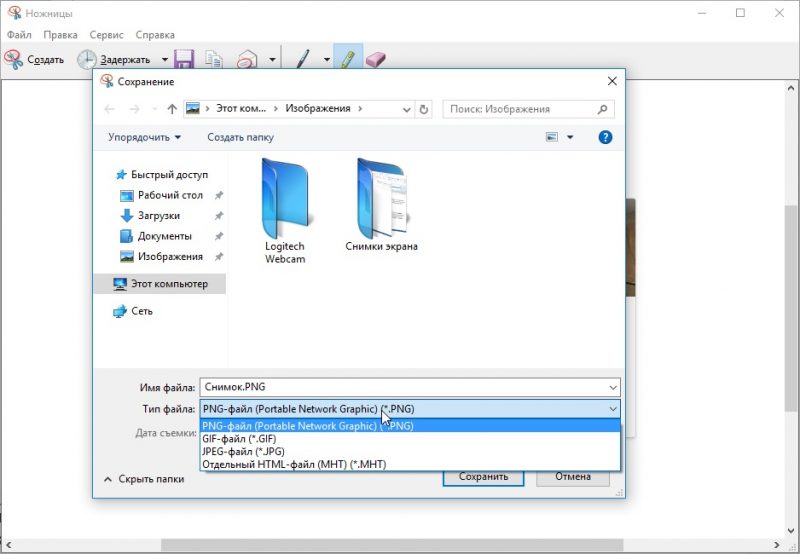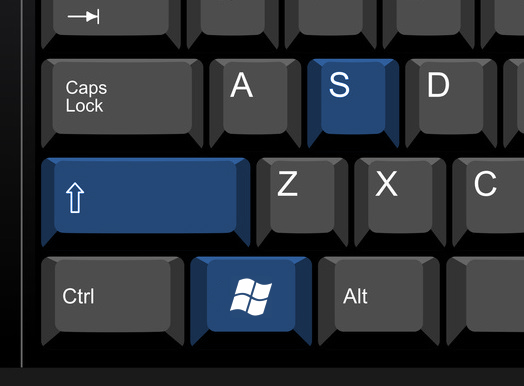צילום מסך הוא תמונת מצב של התמונה המוצגת בתצוגת המסך, האזור שלה שנשמר בדיסק הקשיח מוכנס למסמך. ישנן הרבה שיטות להשיג מסך במחשב נייד, והפונקציונליות של Windows מספיקה ליצירה ועיבוד ראשוני של תמונות. שקול את האפשרויות לקבל תמונה כזו, נתחיל מהפשוטה ביותר.
הדפסת מסך
האפשרות המשמשת ביותר ללכידת מצב המסך במחשב נייד כלשהו היא מקש מסך הדפסה (מקוצר PrtSc).
כדי לפתור את הבעיה, מצא את הכפתור ולחץ עליו, ברוב המקרים, יחד עם מקש Fn.
התמונה מועתקת ללוח. כל עורך גרפי ישמור אותו בכונן הקשיח, אך נעצור במערכת ההפעלה המובנית.
- אם יש להכניס את תמונת המצב למסמך טקסט (doc), אתה יכול להשתמש ב- Ctrl + V.
אנו משיקים את תוכנית Paint דרך "התחל": אנו מרחיבים את רשימת היישומים המותקנים במחשב, עוברים ל"סטנדרט "והפעל את היישום.
אנו מחזיקים במקביל לחצני Ctrl + V או קוראים לפקודה "הדבק" דרך פריט התפריט הראשי "ערוך".
במידת הצורך, חיתוך את התמונה, בצע שינויים ככל שפונקציונליות הצבע מאפשרת. כדי לשמור תמונה במסמך, השתמש בפקודה "שמור". זה נקרא דרך תפריט קובץ (חלופה היא להשתמש בכפתורי Ctrl + S).
הזן את שמו, קבע את הפורמט (האופטימלי הוא jpg) וציין את הספרייה לאחסון.
Win + מסך הדפסה
במערכת Windows 10, קיימות פונקציות לעבודה עם צילומי מסך, לדוגמה, שמירה אוטומטית של תמונות מסך לקובץ. שילוב המקשים Win + PrtSc מיועד לכך (במחשבים ניידים מתווסף להם Fn). לאחר לחיצה על המקשים, התמונה תדעך.
קבצים ממוקמים בספריה "תמונות ..." בספריית התמונות. למעבר מיידי אליו אנו משתמשים בשילוב Win + E ועוקבים אחר הנתיב "תמונות" - "תמונות ...".
מסך Alt + הדפסה
לכידת החלון בו ממוקם המיקוד יבצע שילוב של Fn + Alt + PrtSc, אך רק ב"עשרה ". במערכת Windows 7 עדיף לפנות לעזרת תוכנת צד ג ', שהיא הרבה יותר פשוטה מאשר חיתוך כל תמונה ידנית.
כדי לתפוס את החלון הפעיל למאגר, משתמשים בשילוב Fn + Alt + PrtSc. התמונה נשמרת גם בכונן הקשיח דרך Paint.
מספריים
כלי השירות עושה צילומי מסך של אזורים עם גיאומטריה מורכבת.
- אנו קוראים לזה דרך "התחל" (ספרייה רגילה).
- קבענו את הפרמטרים: העיכוב, אם בכלל, האזור המושפע.
- בחר אזור (אם זו לא האפשרות האחרונה), הוסף מבטאים ורכיבים אחרים במידת הצורך.
- במידת הצורך, ערוך התאמות קלות באמצעות הכלים המובנים ושמור את תוכן החלון לקובץ באמצעות Ctrl + S.
Win + Shift + S
מאז 2017, Windows 10 שילבה את הכלי להשגת גזירים - צילומי מסך של האזור שנבחר ללא התייחסות לתוכנו. אנו מחזיקים במקביל את מקשי Win + Shift + S, ולאחר שהצלב מופיע עם העכבר, אנו מסמנים את הגבולות ללכידה.
תמונת המצב תועבר למאגר, היא תישמר בכונן הקשיח כפי שנדון בעבר דרך Paint או הוכנס למסמך.
הידיעה כיצד ליצור מסך מסך במחשב נייד מובנה למערכת ההפעלה פירושו כי אין צורך לפנות לעזרת תוכנת צד ג ', אך אינך יכול להסתדר בלעדיה כדי לקבל הזדמנויות נהדרות.